在使用电脑的过程中,我们难免会遇到各种各样的问题。其中之一就是电脑出现显示连接错误的情况。这不仅会影响我们正常的使用体验,还可能导致数据丢失或系统崩溃等问题。为了帮助大家更好地解决这个问题,本文将详细介绍关于显示连接错误的一些解决方法。

检查显示器连接线是否松动或损坏
当我们遇到显示连接错误时,第一步需要检查的是显示器连接线是否松动或损坏。有时候,由于连接线没有插好或者老化导致断开,就会出现这个错误。我们可以按照以下步骤进行操作:将电脑和显示器断电,然后检查连接线是否插好,并确保没有损坏。重新插好连接线并重新开机。
更换显示器连接线
如果检查完连接线后依然出现显示连接错误,那么有可能是连接线本身出现了问题。我们可以尝试更换一条新的显示器连接线,以解决这个错误。购买新的连接线后,按照安装说明将其连接到电脑和显示器上,并重新启动电脑。
调整显示器的分辨率和刷新率
有时候,电脑显示连接错误可能是由于显示器分辨率或刷新率设置不正确所致。我们可以通过以下步骤进行调整:右键点击桌面空白处,选择“显示设置”选项。在“显示”窗口中找到“分辨率”和“高级显示设置”选项,并尝试将分辨率和刷新率设置为适合你的显示器的数值。
更新显卡驱动程序
显卡驱动程序是保证显示器正常运行的重要组成部分。当我们遇到显示连接错误时,可以尝试更新显卡驱动程序来解决问题。我们可以通过以下步骤进行操作:打开设备管理器,找到“显示适配器”选项,并展开其内容。右键点击显示适配器,并选择“更新驱动程序”。按照提示进行操作并等待驱动程序更新完成。
重启电脑和显示器
有时候,电脑和显示器在运行一段时间后会出现一些临时性问题,导致显示连接错误。此时,我们可以尝试重启电脑和显示器来解决问题。关闭电脑和显示器,并等待几分钟。重新启动它们,并检查是否还存在显示连接错误。

使用系统自带的故障排除工具
为了帮助用户解决各种问题,操作系统通常会提供一些自带的故障排除工具。当我们遇到显示连接错误时,可以尝试使用系统自带的工具来检测和修复问题。我们可以按照以下步骤进行操作:打开“设置”应用程序,然后选择“更新和安全性”选项。接下来,点击“故障排除”选项,并找到与显示连接有关的故障排除工具。按照提示进行操作并等待工具修复错误。
检查硬件设备的状态
显示连接错误可能与硬件设备的状态有关,因此我们需要检查硬件设备是否正常工作。我们可以按照以下步骤进行操作:打开设备管理器,找到与显示器和显卡相关的硬件设备。检查这些设备的状态是否正常,如果存在异常情况,则需要进行修复或更换。
清除显示器缓存
显示器缓存也可能导致显示连接错误的出现。我们可以尝试清除显示器缓存来解决这个问题。我们可以按照以下步骤进行操作:断开电脑和显示器的电源,并等待几分钟。重新连接电源并开机,按下显示器上的菜单按钮。接下来,找到并选择“清除缓存”选项,并按照提示操作。检查是否还存在显示连接错误。
检查电脑端口是否正常工作
电脑端口的正常工作也是显示连接正常的关键。我们可以按照以下步骤进行操作:将显示器连接线插入到电脑的不同端口上,并观察是否有改善。如果在某个端口上连接正常,那么说明其他端口可能存在问题。此时,我们可以尝试修复或更换故障的端口。
升级操作系统或固件
有时候,显示连接错误可能是由于操作系统或显示器固件不兼容而导致的。为了解决这个问题,我们可以尝试升级操作系统或固件。打开“设置”应用程序,然后选择“更新和安全性”选项。接下来,点击“WindowsUpdate”并检查是否有可用的更新。如果有更新可用,可以尝试进行升级并重启电脑。
修复操作系统或重装系统
当我们尝试了以上方法后依然无法解决显示连接错误时,可能是操作系统出现了一些问题。这时,我们可以尝试修复操作系统或者重装系统来解决问题。备份重要的数据文件。按照操作系统的修复或重装流程进行操作。
咨询专业技术支持
如果以上方法都无法解决显示连接错误,那么可能需要寻求专业技术支持的帮助。我们可以联系电脑或显示器制造商的客服中心,并向他们咨询具体的解决方案。
查找在线论坛和社区的解决方案
除了专业技术支持外,我们还可以在在线论坛和社区中寻找其他用户分享的解决方案。有时候,其他人可能已经遇到类似的问题并找到了解决方法。我们可以搜索相关的关键词,在论坛和社区中寻找相关讨论,并尝试其中的解决方案。
维修或更换硬件设备
如果经过尝试以上方法后仍然无法解决显示连接错误,那么可能是硬件设备本身出现了故障。这时,我们可以考虑维修或更换相关的硬件设备来解决问题。可以联系专业的维修人员进行检查和维修,或者购买新的硬件设备进行更换。
在解决电脑显示连接错误的过程中,我们可以按照以上的方法进行尝试。需要注意的是,每个人遇到的问题可能不同,所以并不是每个方法都适用于所有情况。在解决问题的过程中,我们要耐心、细心,并根据具体情况灵活运用各种方法。希望本文所提供的解决方案能够帮助大家更好地应对显示连接错误,解决问题。


